Excel VBAでエラーや空白などのセルを取得するSpecialCellsの使い方と定数一覧
SpecialCellsとは、エラーや空白などの特別な条件を満たすセルを取得するメソッドです。ここでは引に使用する定数の一覧と使用例サンプルのVBAを掲載します。
SpecialCellsの構文
オブジェクト.SpecialCells(Type,Value)
Type : 取得するセルの種類を指定します。
Value : 引数typeにxlCellTypeConstantsかxlCellTypeFormulasを設定した場合のみ使用します。これによりさらに細かな条件指定が可能になります。
| 定数 | 内容 |
| xlCellTypeAllFormatConditions | 表示形式が設定されているセル |
| xlCellTypeAllValidation | 条件の設定がされているセル |
| xlCellTypeBlanks | 空白のセル |
| xlCellTypeComments | コメントが挿入されているセル |
| xlCellTypeConstants | 定数が含まれているセル |
| xlCellTypeFormulas | 数式が使用されているセル |
| xlCellTypeLastCell | 使われたセル範囲内の最後のセル |
| xlCellTypeSameFormatConditions | 同じ表示形式が設定されているセル |
| xlCellTypeSameValidation | 同じ条件の設定がされているセル |
| xlCellTypeVisible | 可視セル |
引数Valueの定数
| 定数 | 内容 |
| xlErrors | エラー値 |
| xlLogical | 論理値 |
| xlNumbers | 数値 |
| xlTextValues | 文字 |
Homeに戻る > Excel セルのTipsへ
SpecialCellsで空白セルと数式が入力されているセルを選択する
空白セルを選択するVBAです。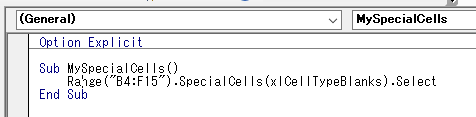
・引数TypeにxlCellTypeBlanksを指定しています。
Sub MySpecialCells()
Range("B4:F15").SpecialCells (xlCellTypeFormulas)
(xlCellTypeBlanks).Select
End Sub
実行結果のシートです。
空白のセルが選択されています。
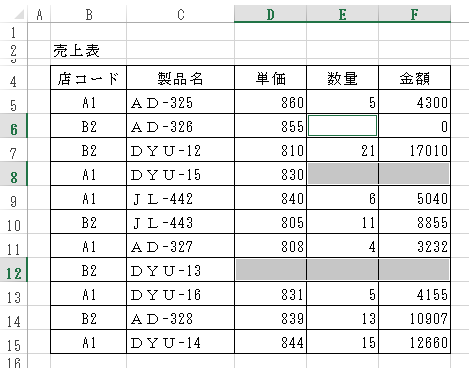
数式が入力されているセルを選択するVBAです。
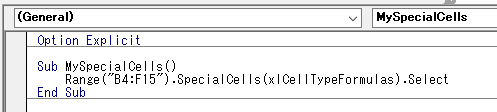
・引数TypeにxlCellTypeBlanksを指定しています。
Sub MySpecialCells()
Range("B4:F15").SpecialCells (xlCellTypeFormulas)
(xlCellTypeBlanks).Select
End Sub
実行結果のシートです。
数式が入力されているセルが選択されています。
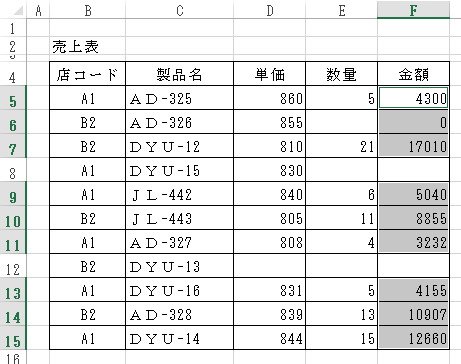
数式が入力されているセルの背景色をピンクに変更するVBAです。

・Interior.Colorで背景色を設定します。
・RGB(234, 148, 152)でピンクになります。
Sub MySpecialCells()
Range("B4:F15").SpecialCells(xlCellTypeFormulas).Interior.Color = RGB(234, 148, 152)
End Sub
実行結果のシートです。
数式が入力されているセルの背景色がピンクになりました。
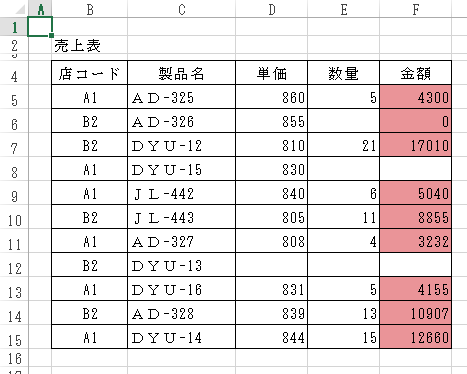
SpecialCellsでエラーのセルを取得し、その個数を表示する
エラーのセルを取得し、そのセル数をMsgboxで表示するVBAです。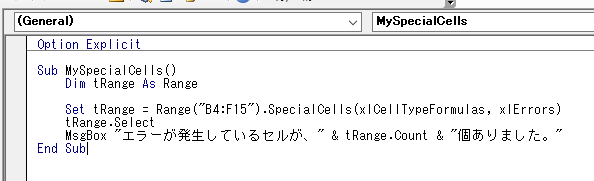
・Rangeオブジェクトに、SpecialCellsで取得したエラーのセルをセットします。
・Rangeオブジェクトにセットされたセルの個数をMsgboxで表示します。
Sub MySpecialCells()
Dim tRange As Range
Set tRange = Range("B4:F15").SpecialCells(xlCellTypeFormulas, xlErrors)
tRange.Select
MsgBox "エラーが発生しているセルが、" & tRange.Count & "個ありました。"
End Sub
実行結果です。
エラーの発生しているセルの個数が表示できました。
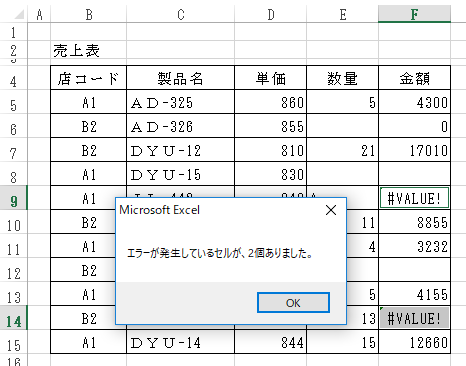
上のVBAをエラーが発生していない表で実行すると、下のように「実行時エラー:アプリケーション定義またはオブジェクト定義のエラーです」とエラーになってしまいます。
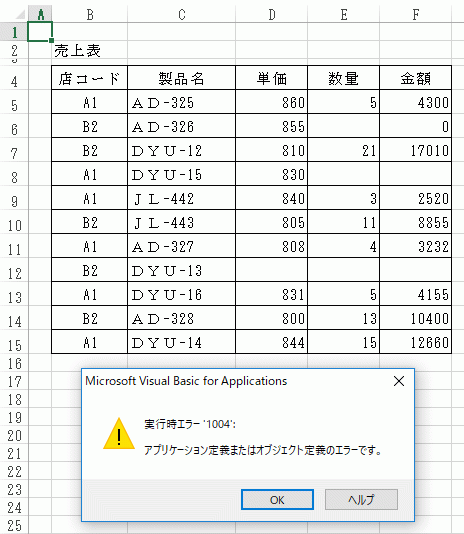
On Error Gotoを使用しエラーを回避したVBAです。
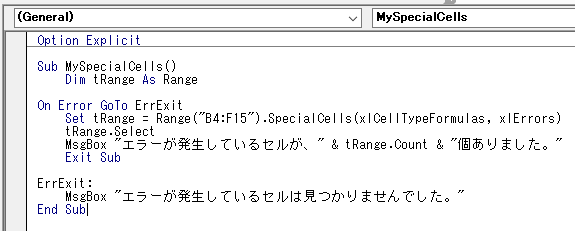
・エラーが発生した場合、On Error GotoでラベルErrExitにとばします。
Sub MySpecialCells()
Dim tRange As Range
On Error GoTo ErrExit
Set tRange = Range("B4:F15").SpecialCells(xlCellTypeFormulas, xlErrors)
tRange.Select
MsgBox "エラーが発生しているセルが、" & tRange.Count & "個ありました。"
Exit Sub
ErrExit:
MsgBox "エラーが発生しているセルは見つかりませんでした。"
End Sub
実行結果です。
エラーがない場合、「エラーが発生しているセルは見つかりませんでした。」とメッセージが表示されます。
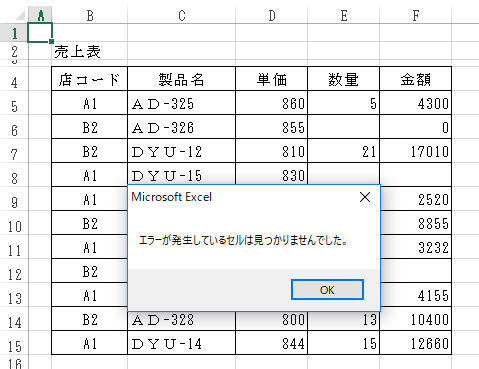
Homeに戻る > Excel セルのTipsへ
■■■
このサイトの内容を利用して発生した、いかなる問題にも一切責任は負いませんのでご了承下さい
■■■
当ホームページに掲載されているあらゆる内容の無許可転載・転用を禁止します
Copyright (c) Excel-Excel ! All rights reserved